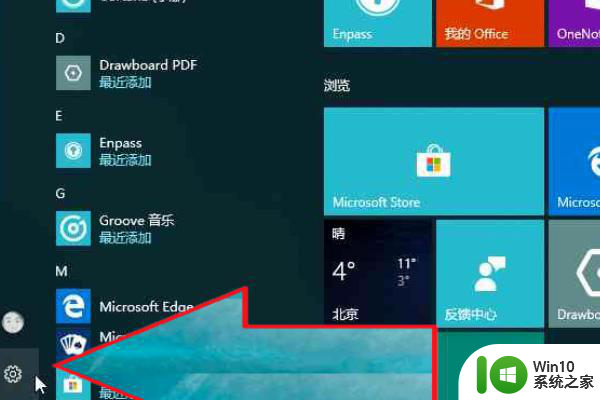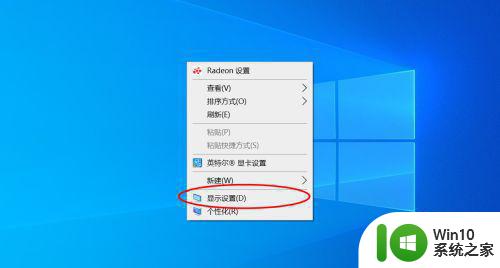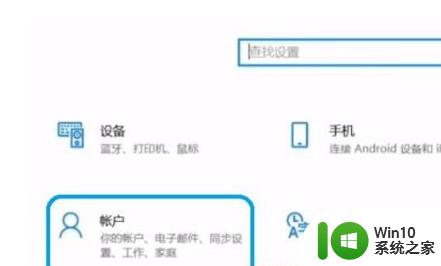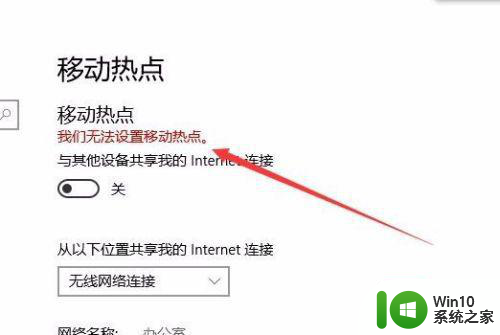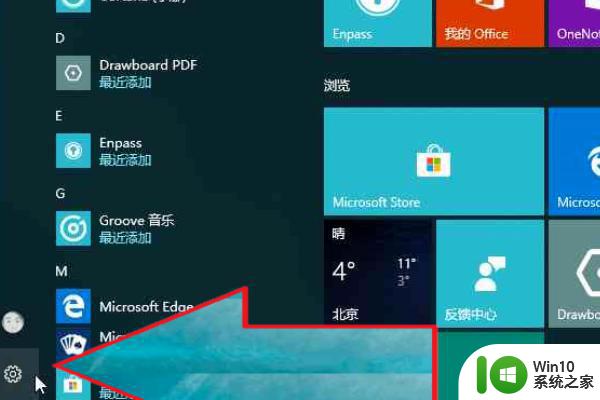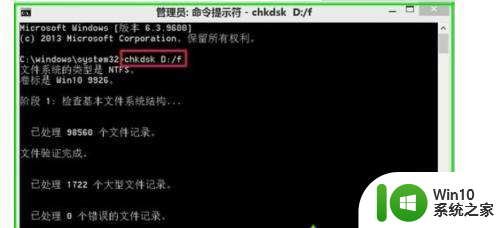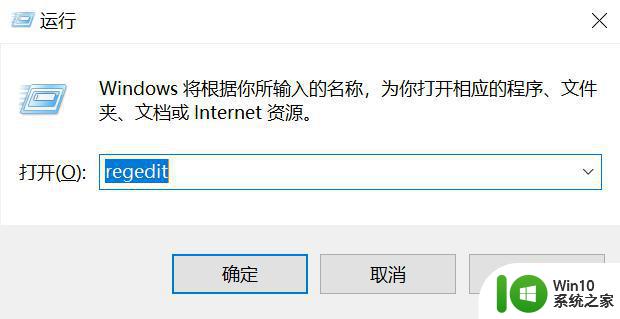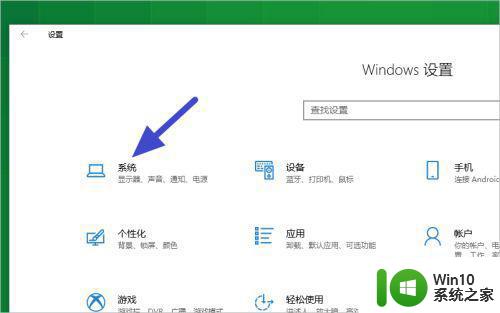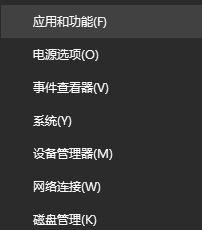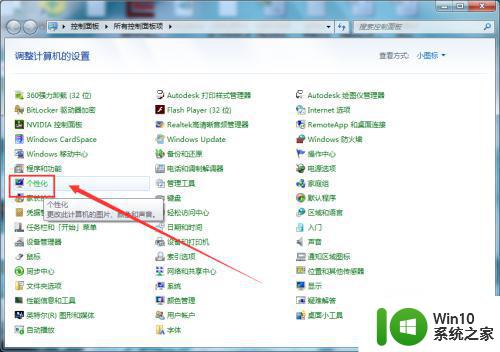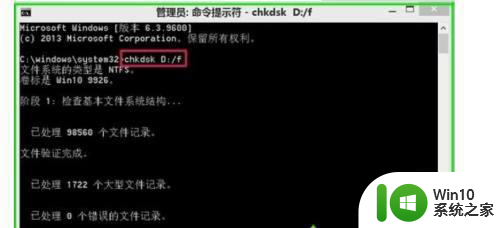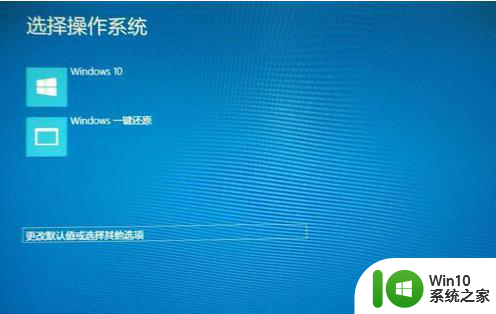联想win10双指滑动不能用修复方法 联想win10双指滑动无法使用怎么解决
更新时间:2023-10-17 14:00:11作者:yang
联想win10双指滑动不能用修复方法,近年来随着技术的不断进步,触摸板已成为笔记本电脑中最常见的输入设备之一,有时候我们可能会遇到一些问题,比如在联想win10系统中,双指滑动功能无法正常使用的情况。这对于习惯了双指滑动的用户来说无疑是一种困扰。不过幸运的是我们可以通过一些简单的修复方法来解决这个问题。在本文中我们将探讨一些解决联想win10双指滑动不能用的方法,帮助大家解决这一问题。
具体方法:
1在电脑桌面空白处右键鼠标,点击【显示设置】。
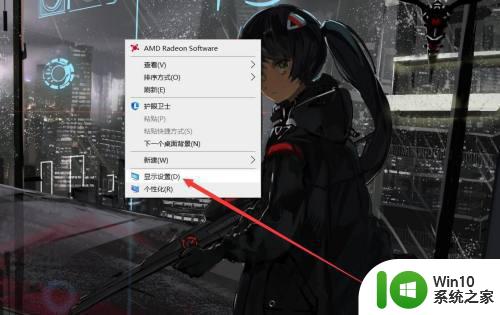
2在显示设置界面点击左上角的【主页】按钮。
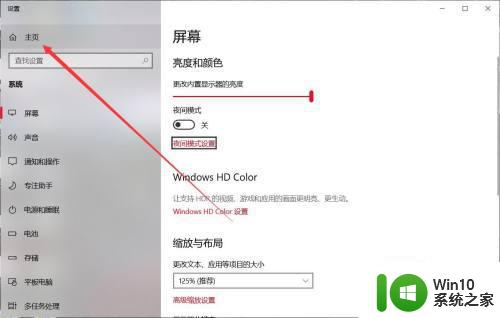
3在主页界面找到【设备】选项,点击进入。
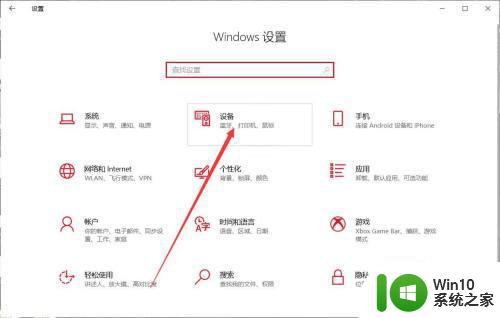
4在设备界面切换到【触摸板】,将【拖动两根手指进行滚动】选项打开即可。
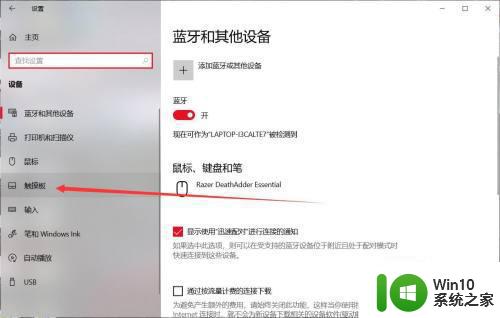
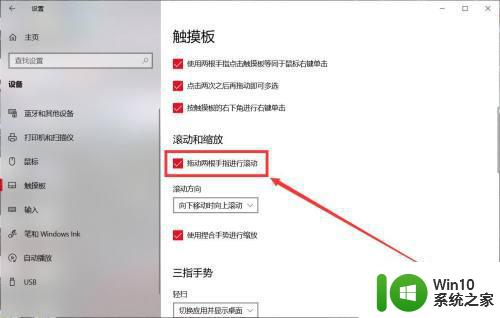
以上是关于如何修复联想win10双指滑动不能用的全部内容,如果你遇到了同样的问题,可以参考本文中介绍的步骤来进行修复,希望对大家有所帮助。